
Parfois, vous devez connaître l'adresse matérielle physique, ou Adresse Mac (court pour "Contrôle d'accès aux médias"), de votre adaptateur réseau sur un PC Windows 10 ou Windows 11. Voici plusieurs façons de le trouver.
Chaque adaptateur réseau a sa propre adresse MAC
Voici un rafraîchisseur de base: une adaptateur réseau est un périphérique de votre PC qui se connecte à un réseau - via Ethernet, Wi-Fi ou une autre méthode. Dans certains PC, un adaptateur réseau est une carte séparée installée dans une machine, et dans d'autres, elle est intégrée au matériel. Malgré tout, Windows considère toujours chaque adaptateur en tant que périphérique séparé.
Avant de localiser votre Adresse Mac , il est important de savoir que différents adaptateurs réseau ont leurs propres adresses MAC uniques. Donc, si votre PC a à la fois un port Ethernet (traité par un adaptateur Ethernet) et une connexion Wi-Fi (traitée par un adaptateur Wi-Fi), chacune de ces méthodes de connexion aura sa propre adresse MAC.
Trouvez votre adresse MAC à l'aide des paramètres
Pour trouver votre adresse MAC dans Windows 10 ou 11, Paramètres ouverts En appuyant sur Windows + I sur votre clavier. Quand il s'ouvre, accédez à Network & Amp; L'Internet.

Dans le réseau et l'ampli; Paramètres Internet sous Windows 10, cliquez sur "Statut" dans la barre latérale, puis sélectionnez "Afficher les propriétés du matériel et de la connexion".
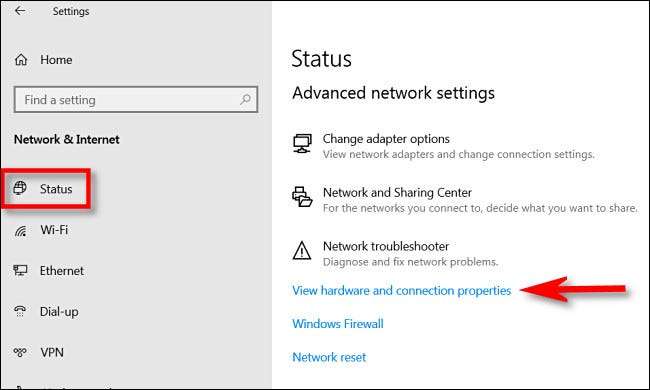
Dans le réseau et l'ampli; Paramètres Internet sous Windows 11, cliquez sur "Paramètres de réseau avancé", puis sélectionnez "Propriétés du matériel et de la connexion".
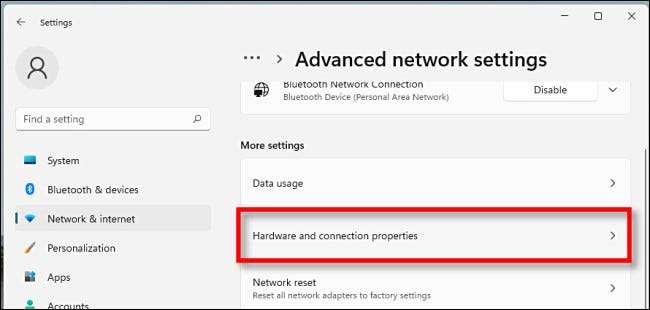
Dans les propriétés du matériel et de la connexion, vous verrez une liste d'informations sur chaque adaptateur réseau installé sur votre PC.
Localisez l'adaptateur que vous souhaitez trouver l'adresse MAC dans la liste (telle que «Adaptateur réseau sans fil» pour votre connexion Wi-Fi). Vous verrez l'adresse MAC indiquée à côté de "Adresse physique (Mac)". Par exemple, l'adresse MAC ici est "2b: FC: F3: F3: F3: 2B". Le tien sera différent.
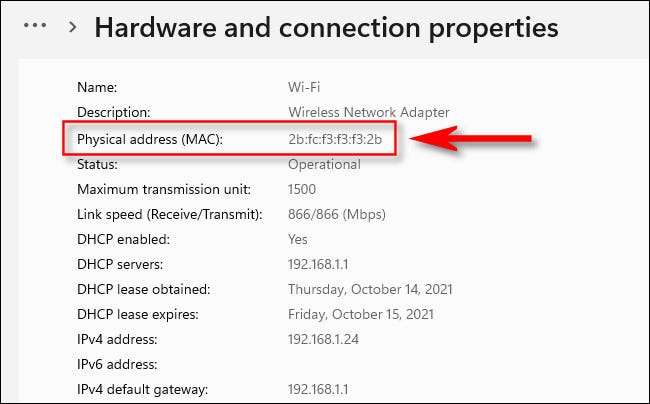
Si nécessaire, vous pouvez sélectionner et copier L'adresse MAC (CTRL + C) et la coller (Ctrl + V) à un fichier texte ou une application de messagerie. Après cela, des réglages fermés et vous êtes prêt à partir.
EN RELATION: Comment copier, couper et coller sur un PC Windows
Trouvez votre adresse MAC à l'aide du panneau de commande
L'utilitaire du panneau de commande dans Windows 10 ou Windows 11 vous permet également de localiser les adresses MAC adaptateur réseau, mais cela prend quelques clics supplémentaires que l'application Paramètres. Pour commencer, Panneau de commande de lancement , puis cliquez sur "Afficher l'état du réseau et les tâches".
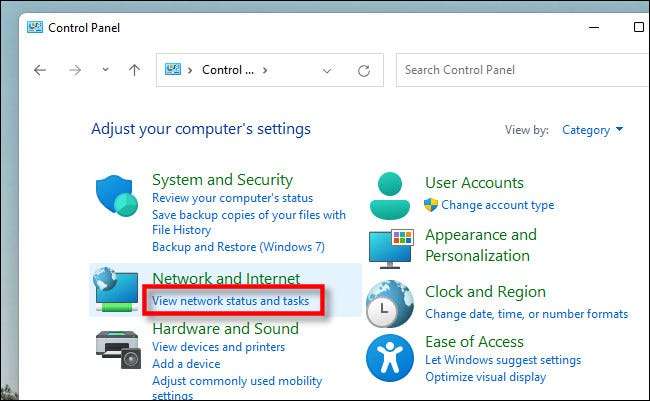
Dans Network and Sharing Center, vous verrez une liste de vos connexions réseau actives. Localisez l'adaptateur que vous souhaitez trouver l'adresse MAC pour, puis cliquez sur le lien à côté de "Connections". Le lien variera en fonction du type de connexion, mais va généralement lire "Ethernet" ou "Wi-Fi".
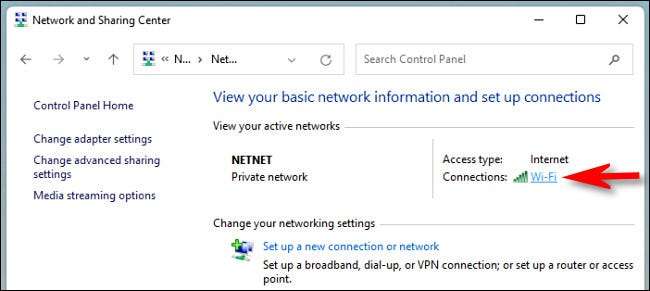
Dans la fenêtre d'état (tel que «Statut Ethernet» ou «Statut Wi-Fi») qui apparaît, cliquez sur le bouton "Détails".
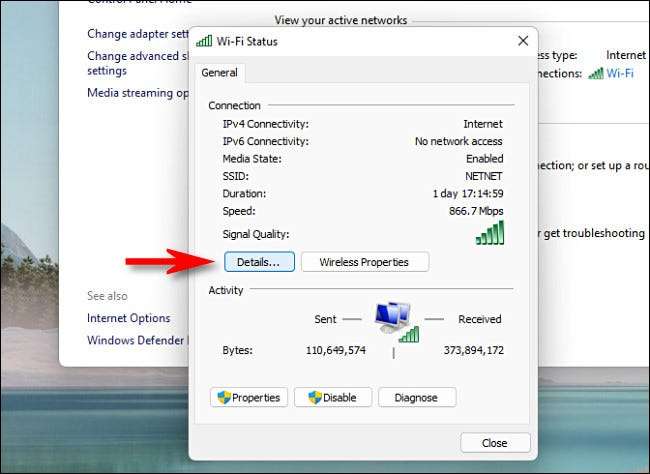
Dans la fenêtre "Détails de la connexion réseau", vous trouverez l'adresse MAC de l'adaptateur indiqué à côté de "Adresse physique".
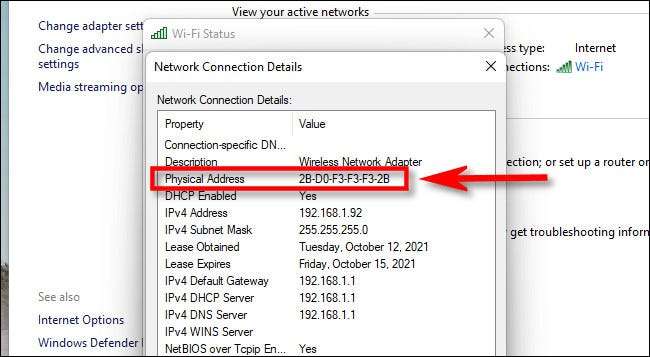
Lorsque vous avez terminé, cliquez deux fois sur "Fermer", puis fermez le panneau de commande.
EN RELATION: 13 façons d'ouvrir le panneau de commande sur Windows 10
Trouvez votre adresse MAC à l'aide d'une commande
Vous pouvez également trouver l'adresse MAC de votre adaptateur réseau en exécutant la commande "ipconfig" via l'invite de commande, la terminer Windows ou Windows PowerShell dans Windows 10 ou 11. Pour l'utiliser,
Ouvrez une invite de commande
ou fenêtre de terminal Windows et tapez
ipconfig / tout
.
(Pour ouvrir rapidement une fenêtre de ligne de commande, cliquez avec le bouton droit de la souris sur le bouton de démarrage ou sur Windows + X. Sous Windows 11, cliquez sur "Terminal Windows" dans le menu qui apparaît. Sous Windows 10, cliquez sur "Windows PowerShell". ou "invite de commande" dans le menu qui apparaît.)
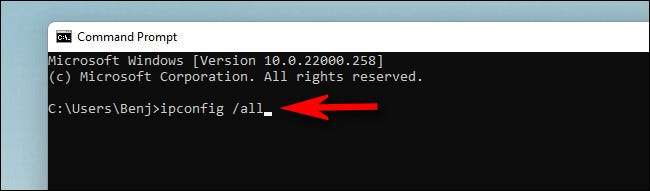
Selon votre PC, vous pouvez voir une longue liste d'adaptateurs et d'informations pour chacun d'entre eux. Pour trouver l'adresse MAC, localisez le nom de l'adaptateur que vous souhaitez rechercher (tel que "LAN sans fil" ou "Ethernet") et regarder une entrée à côté de "Adresse physique".
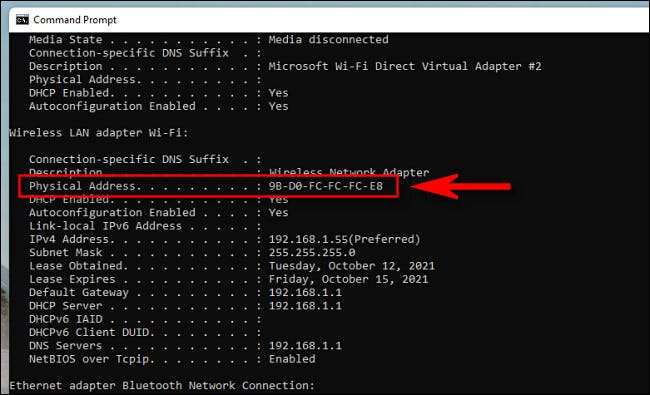
Lorsque vous avez terminé, fermez l'invite de commande. Vous pouvez répéter le
ipconfig / tout
commande à tout moment vous en avez besoin. Bonne chance!
EN RELATION: 10 façons d'ouvrir l'invite de commande dans Windows 10







